AutoCAD2020是一款非常专业的制图软件,那有很多用户表示自己不知道怎么通过这款软件绘制三角形,下面就通过这篇文章给大家介绍一下,一起往下看吧!
1、例如画一条三条边分别是90,70和50的三角形。首先打开CAD软件,新建一个新的工程,如下图。
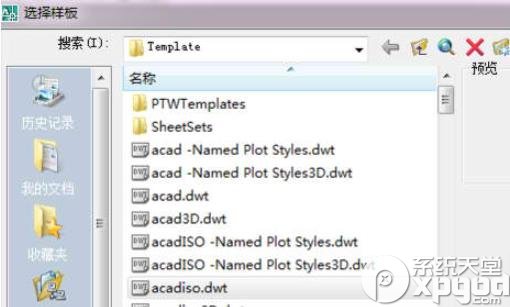
2、点击直线命令,打开正交模式,绘制一条长是90的线段,如下图所示。
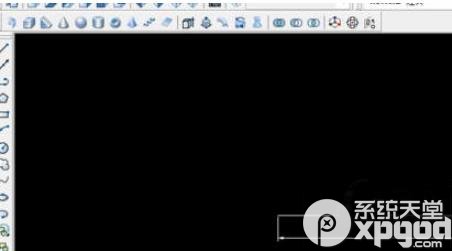
3、以90的线段端点为圆心,画一个半径为70的圆,如下图所示。
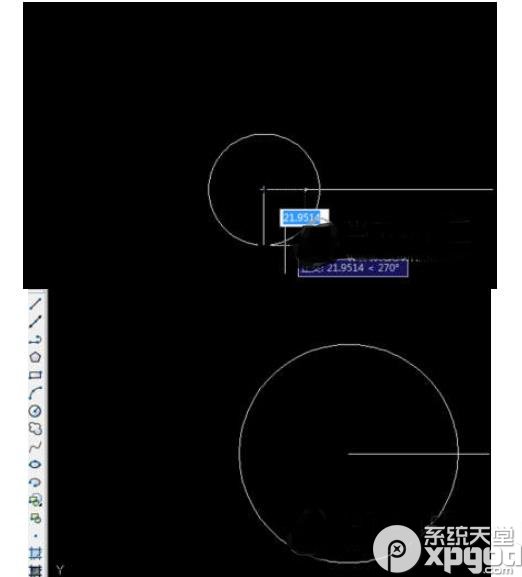
4、同样的方法,以90线段的另一个端点为圆心,画一个半径为50的圆,如下图所示。
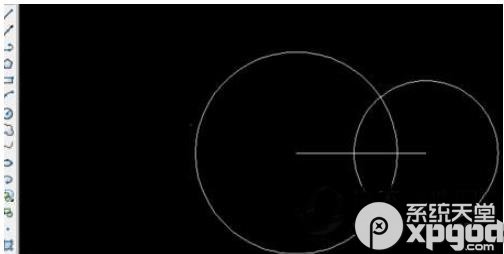
5、将两个圆的交点和90线段的两个端点连接起来即可完成绘制,如下图所示。
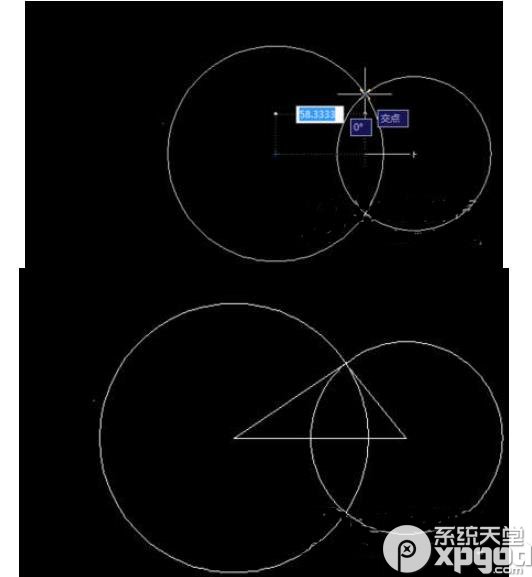
6、将CAD中多余的圆删掉,当然,在一些书上也可以再将三角形的三个顶点连接起来构成一个圆,如下图所示。
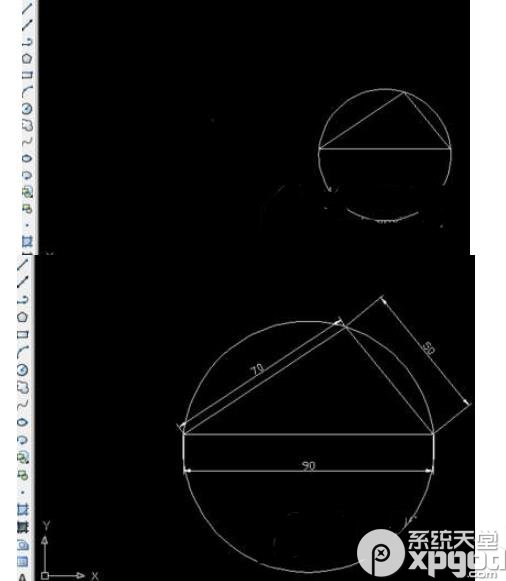
好了,以上就是小编为大家带来关于“CAD2020怎样画三角形”这个问题的全部内容解答了,希望能帮助到你。
